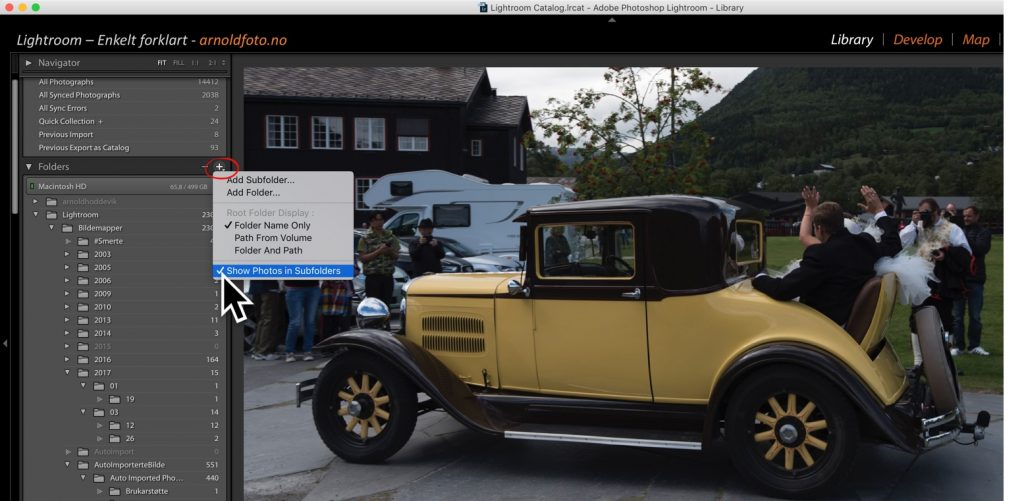Ved import til Lightroom Classic blir bildene behandlet med standardinnstillinger frå Adobe. Du kan lagre dine egne standardinnstillinger, dersom du vil det.
Gjeldende standardinnstillinger
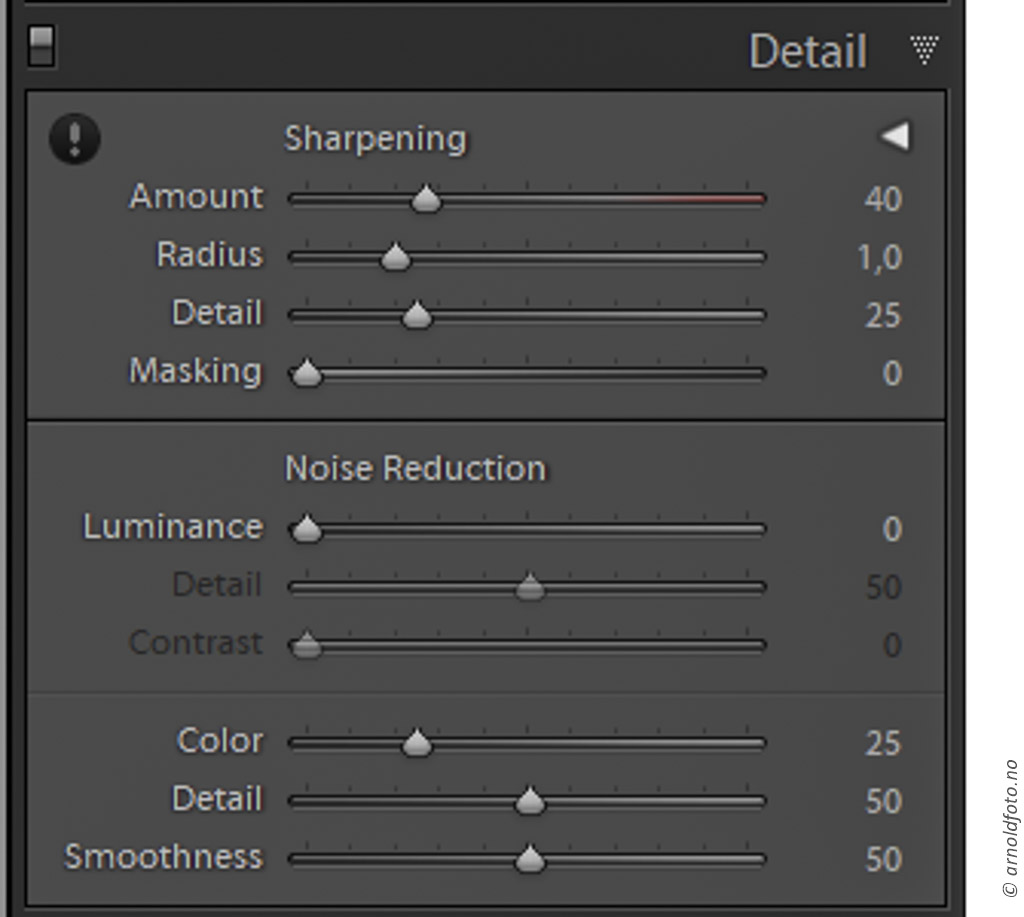
Adobe har lagt inn disse innstillingene i Lightroom Classic, i panelet Details.
Sharpening
Amount = 40, Radius = 1,0 og Detail = 25
Noise Reduction
Color = 25.
Hvorfor egne standardinnstillinger
Dersom du nesten alltid gjør de samme innstillingene ved framkalling, så kan du kanskje like godt få Lightroom til å gjøre det automatisk.
JPEG-bilder blir behandlet i kameraet, der det blir tilført både kontrast, fargemetning og skarping. Dette skjer ikke med RAW-filer. Derfor ser RAW-filene litt daffe ut i fargen, sammenlignet med JPEG.
Kanskje vert bildene dine litt undereksponerte, slik at du alltid øker eksponeringen litt i Lightroom. Det er bare en vane du har eller resultat av innstillinger du bruker. Dette er bare eksempler, og den enkelte av oss har ulike rutiner. Da er det fint at Lightroom kan utføre enkelte rutiner ganske automatisk.
Slik lager du egne Standardinnstillingar
Finn et bilde som er representativt for flertallet av bilder, og åpne Developmodulen. Klikk knappen Reset nedst i høyre sidepanel. Det er viktig at du gjør dette, for å sikre at der ikke er noen redigeringer du ikke vil ha med i standardinnstillingene.
Utfør så de innstillingene du oftest gjør, eller som du vil at Lightroom Classic alltid skal gjøre, hver gang du importerer bilder. Det kan f.eks. velge en fargeprofil i Profile Browser i panelet Basic, og kanskje justere skarpingsmengde i Detailpanelet og aktivere Cromatic Aberration og Enable Profile Correction i Lens Correction.
Det siste trinnet er å gjøre disse innstillingene til standardinnstillinger. Da vil de bli utførte på alle bilder du importerer i fremtiden, heilt til du gjør en tilsvarende endring som dette.
Åpne menyen Develop, og velg Set Default Settings, eventuelt Tast Alt, og se at knappen Reset nederst i høyre sidepanel endrer tekst til «Set Default…»
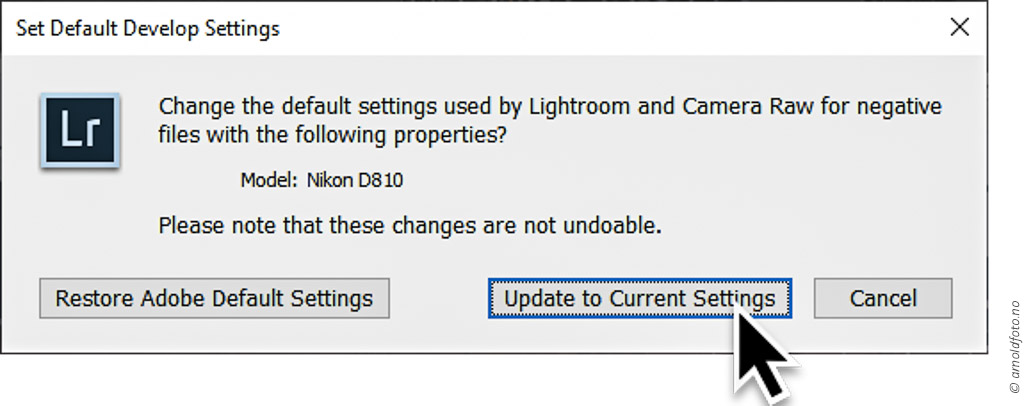
Nå åpnes dialogen Set Default Develop Settings, og du kan oppdatere gjeldende innstillinger til standardinnstillinger for bilder fra dette kameraet.
Merk deg at Default Develop Settings er knyttet til kameraet du bruker. Dersom du har flere kamera, kan du ha egne standardinnstillinger for hvert kamera. Da må du gjenta denne prosessen.
Gjenopprette Adobe Default settings
For ordens skyld, om du skulle angre det du har gjort. Åpne menyen Develop, og velg Set Default Settings. Klikk Restore Adobe Default Settings, for å stille Lightroom tilbake til Adobes standardinnstillinger for bilder fra dette kameraet.